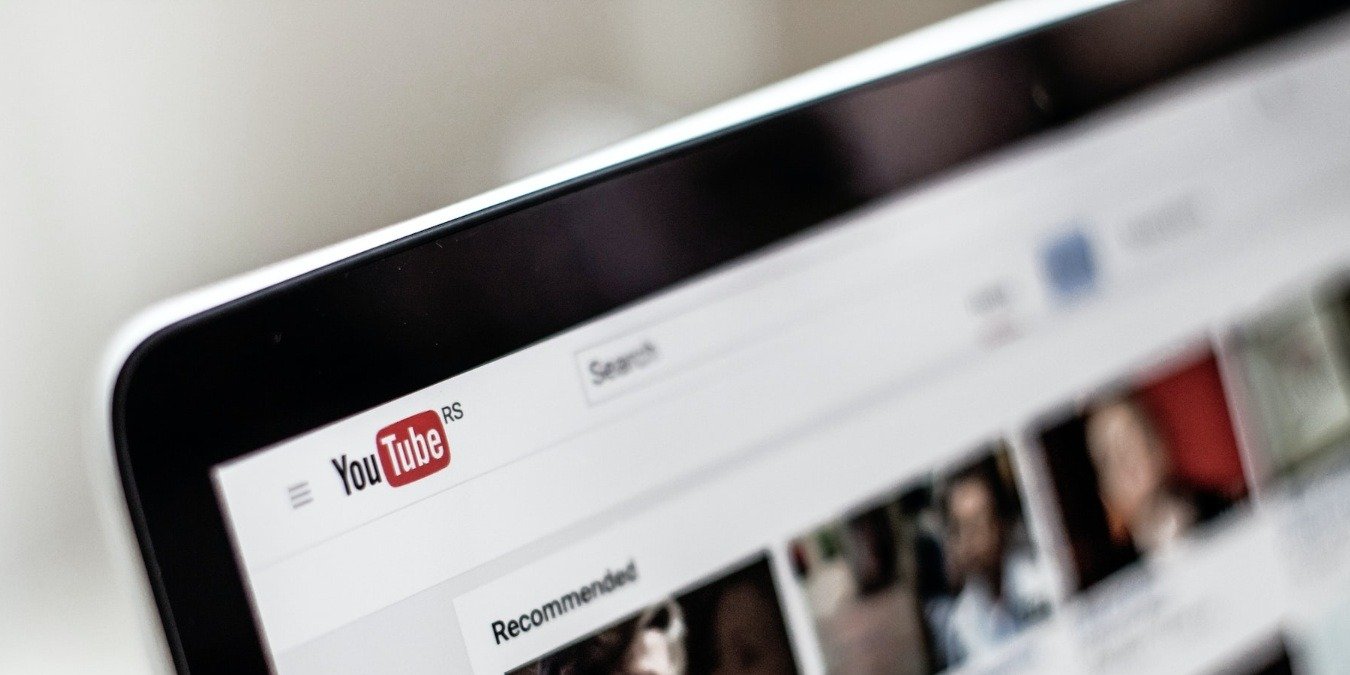Если вам нужны изображения для статьи, хотите поделиться чем-то интересным с другом или просто хотите сохранить память для потомков, возможно, вы ищете лучший способ сделать скриншот видео на YouTube. Сделать скриншоты из видео на YouTube можно разными способами: от самых простых до самых эффективных. Давайте рассмотрим некоторые из них подробно.
Совет. Хотите поделиться клипом на YouTube? Узнайте как поделиться определенной частью видео на YouTube .
1. Печать экрана
Старая добрая функция Print Screen в Windows захватывает весь экран в тот момент, когда вы нажимаете кнопку «Print Screen» на клавиатуре. Это также удобно как простой способ получить скриншоты из видео на YouTube.
- Приостановите воспроизведение видео на YouTube в нужный момент и нажмите PrtScна клавиатуре.
- Затем вы можете вста
Contents
1. Печать экрана
Paint, в документ Word или в любое другое место. Однако имейте в виду, что этот метод создания снимков экрана YouTube не избавит вас от индикатора выполнения и других элементов управления, которые появляются всякий раз, когда вы приостанавливаете видео. Вам придется обрезать их вручную.
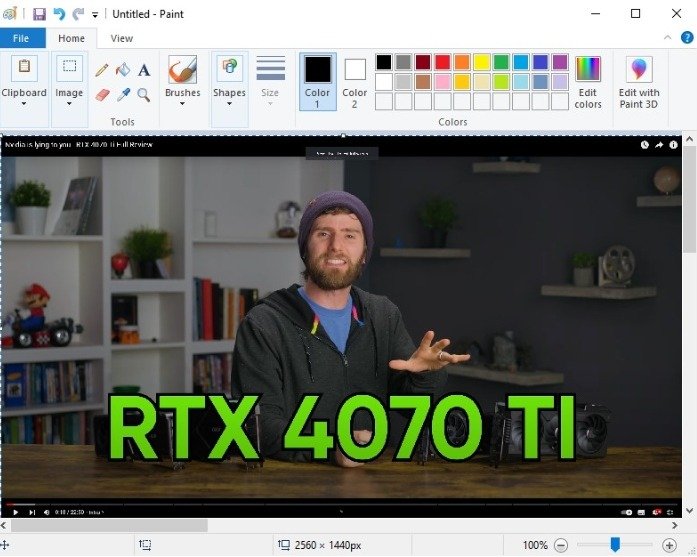
Чтобы создать снимки экрана без наложения, вы можете попробовать один из других методов, показанных ниже.
2. Расширение для браузера
Функция создания снимков экрана прямо в браузере кажется очевидным выбором для создания снимков экрана YouTube. Вы можете сделать это, установив расширение для браузера, используете ли вы Google Chrome, Microsoft Edge или любой другой браузер.
- Если вы используете Google Chrome, попробуйте расширение Скриншот YouTube . Он имеет наибольшее количество загрузок и рейтингов, поэтому должен быть вашим первым выбором.
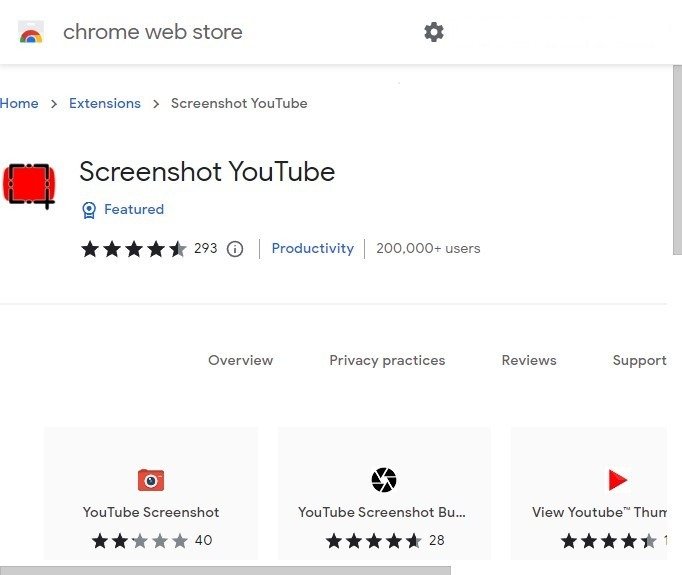
- Установив расширение, вы сможете увидеть кнопку «Снимок экрана» рядом с элементами управления в правом нижнем углу панели видео YouTube. Нажмите кнопку, чтобы получить нужный снимок экрана в папке «Загрузки».
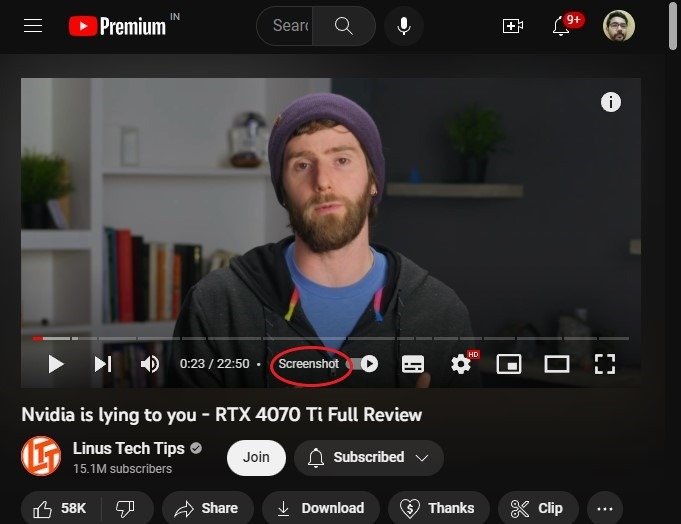 2. Расширение для браузераTube Кнопка снимка экрана">
2. Расширение для браузераTube Кнопка снимка экрана">- Пользователи Microsoft Edge могут посетить магазин Краевые дополнения , а пользователи Mozilla Firefox могут перейти в магазин Магазин дополнений для браузера Firefox . Вы сможете найти похожие расширения в каждом из этих магазинов.
Этот метод намного лучше, чем использование функции Print Screen, поскольку не фиксируется элементы управления проигрывателем YouTube, поэтому вы получаете чистый и четкий снимок экрана.
Полезно знать : ознакомьтесь с лучшие расширения Google Chrome для продуктивности .
3. Веб-сайт со скриншотами YouTube
Другой способ сделать скриншоты YouTube — использовать специальный веб-сайт. Вы можете использовать несколько вариантов, но Скриншоты YouTube кажутся лучшим выбором из-за поддержки снимков экрана с более высоким разрешением и простого в использовании интерфейса.
- Перейдите на Скриншоты YouTube и вставьте URL-адрес видео YouTube в поле ввода вверху.
- Нажмите «Получить снимки экрана», чтобы перейти к следующему экрану.
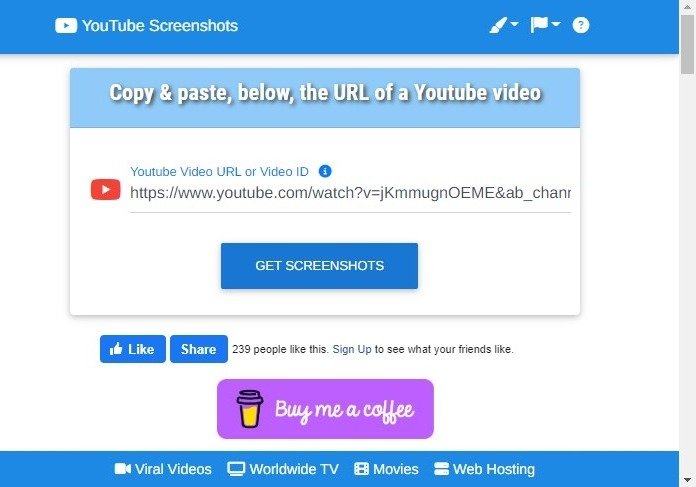
- На этом экране вы можете выбрать кадр, который хотите снять, или просто загрузить миниатюру видео.
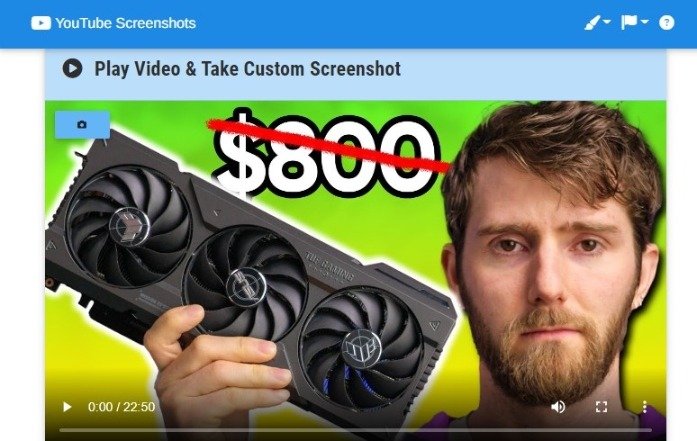
- Включите видео и сделайте паузу на кадре, который хотите захватить, выберите разрешение в разделе «Официальные снимки экрана» и нажмите «Сделать снимок экрана этого кадра» чуть ниже видеопроигрывателя.
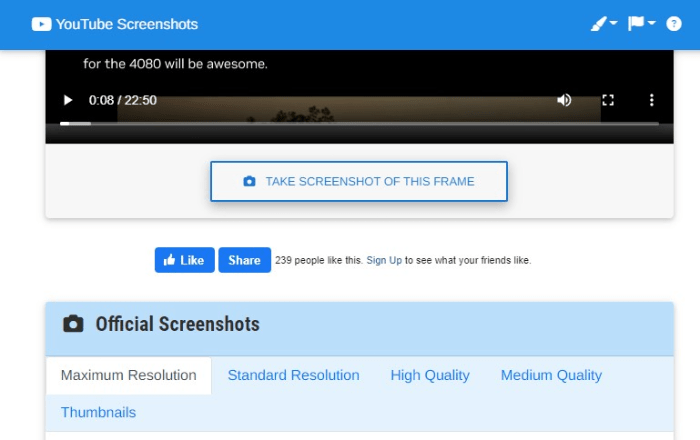
- На всплывающем экране нажмите «Загрузить снимок экрана», чтобы загрузить снимок экрана.
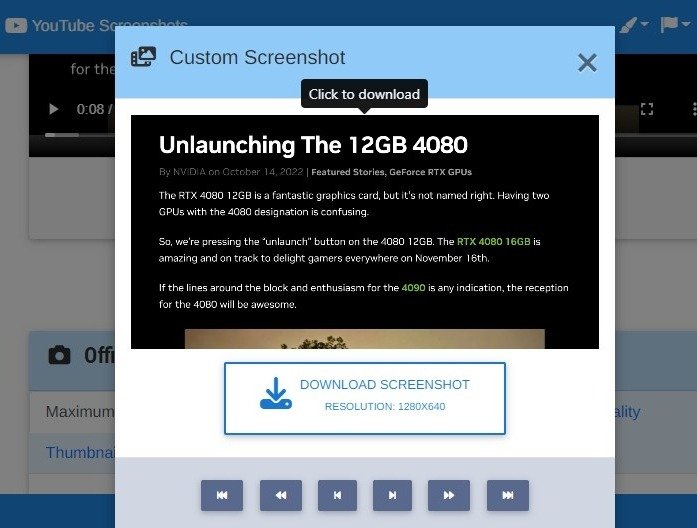
Этот метод занимает немного больше времени, чем использование расширения для браузера, но после выбора выбранного кадра вы получаете несколько дополнительных функций, таких как перемотка кадров вперед или назад. У вас также есть возможность выбрать разрешение изображения, если вам нужен файл меньшего размера.
Совет. Не можете найти изображения, защищенные
3. Веб-сайт со скриншотами YouTube
saintist.ru/2022/03/30/7-mest-gde-mozhno-nayti-izobrazheniya-creative-commons-v-internete/" title="лучшие сайты для поиска изображений Creative Commons">лучшие сайты для поиска изображений Creative Commons .4. Собственный снимок Mozilla Firefox
Если вы предпочитаете Mozilla Firefox из-за его конфиденциальности, скорости или функций, вам не нужно выходить за рамки встроенной в браузер функции «Снимок». Этот изящный метод позволяет делать снимки экрана YouTube прямо в окне браузера. И вам не нужно беспокоиться о захвате наложений.
- Откройте видео YouTube в окне браузера Firefox и остановитесь на кадре, который хотите захватить.
- Нажмите правой кнопкой мыши в любом месте видео, чтобы открыть контекстное меню, содержащее такие параметры, как «Зациклить» и «Копировать URL-адрес видео». Щелкните правой кнопкой мыши еще раз по видео, чтобы открыть другое меню с опцией «Сделать снимок».
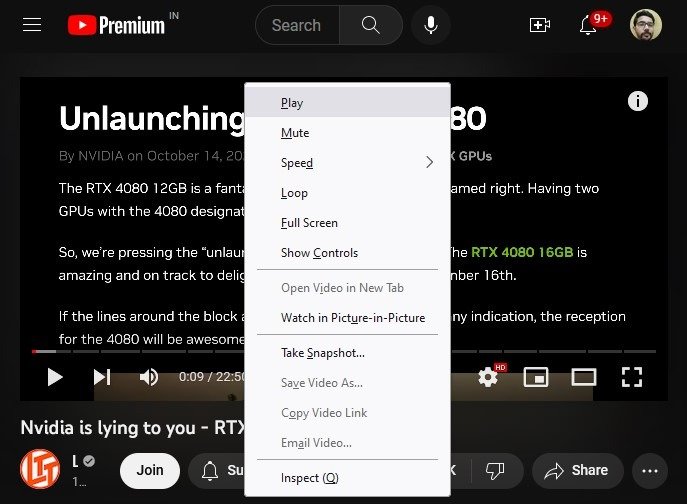
- Нажмите «Сделать снимок» и выберите место загрузки в появившемся диалоговом окне.
Теперь у вас будет скриншот нужного кадра в высоком разрешении. Плюсы этого метода — скорость и более высокое разрешение изображения, минус — невозможность выбрать разрешение изображения.
Теперь, если вы предпочитаете установить на свой компьютер специальный инструмент для создания снимков экрана, вот несколько программ для создания снимков экрана для Windows , предлагающих богатые возможности.
Совет. Ознакомьтесь с этими Дополнения Firefox для защиты вашей конфиденциальности в Интернете .
Часто задаваемые вопросы
Законно ли использовать скриншот видео YouTube без разрешения?
Определение законности использования скриншотов видео YouTube зависит от вашей страны проживания и особенностей использования. В США, например, скриншоты видео YouTube могут подпадать под действие правового принципа «добросовестного использования», если они используются преобразующим образом. Примером этого является анализ или комментирование снимка экрана в вашем блоге. В таких случаях разрешение создателя обычно не требуется. Однако, если вы добавляете скриншоты на свой веб-сайт, чтобы повысить его привлекательность, не предлагая критической точки зрения, это может не квалифицироваться как добросовестное использование. На всякий случай всегда рекомендуется спрашивать разрешение автора, прежде чем использовать скриншоты его видео в своем контенте, особенно если у вас значительная онлайн-аудитория.
<раздел class="sc_fs_faq sc_card ">
Стоят ли платные инструменты создания скриншотов?
Для большинства пользователей платные инструменты создания скриншотов просто не стоят вложений. Вы можете использовать встроенные функции Windows или бесплатные расширения браузера и веб-сайты для создания снимков экрана YouTube практически для любых целей. С другой стороны, платные инструменты создания снимков экрана предоставляют расширенные функции, такие как захват панорамной прокрутки, пользовательские шаблоны, поддержка 4K, облачное хр
4. Собственный снимок Mozilla Firefox
ть смысл для некоторых профессионалов и могут стоить высокой цены.Как можно легко делать снимки экрана YouTube на мобильном телефоне?
Вы можете сделать снимок экрана с видео YouTube на телефоне Android или iOS, используя стандартные комбинации клавиш или сторонние приложения. Если у вас Android, обратите внимание на доступные способы сделать снимок экрана . На устройстве iOS вы можете сделать снимок экрана .
Вы по-прежнему можете сделать снимок экрана, если используете YouTube в браузере в Инкогнито на Android .
Автор изображения: Unsplash . Все скриншоты сделаны Танвиром Сингхом.